【ペイント】簡単に顔や目にモザイクを入れる方法

デジカメやスマホで撮った良い感じの写真。ブログやfacebookに載せたいけど顔は出したくないな~なんてことありませんか?
Photoshopなどの高価なソフトがなくても、Windowsにはじめから入っているペイントで簡単にモザイクを入れる方法があります!
今回はこの3人で撮ったきれいな浴衣の写真をサンプルにして、顔と目にペイントでモザイクを入れる方法を紹介しましょう。

目次
ペイントで顔にモザイクを入れる
ペイントで写真を開く
まず、顔にモザイクを入れたい写真をペイントで開きます。写真を右クリックし、「プログラムから開く」>「ペイント」の順に選択します。
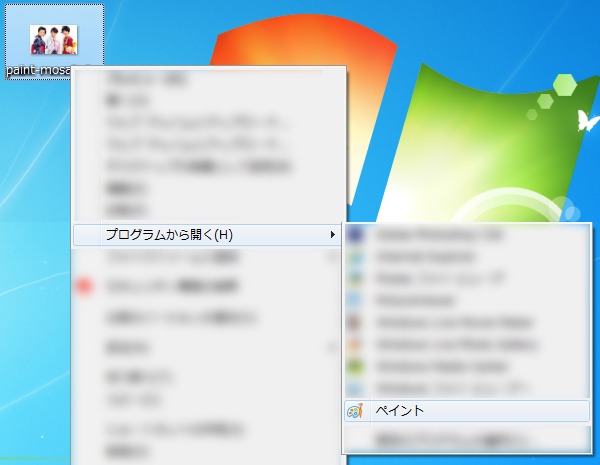
選択ツールをクリック
ペイントのメニューから「選択」をクリックします。
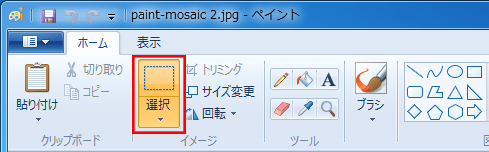
顔全体を選択
画面をドラッグして、モザイクを入れる顔全体を選択します。
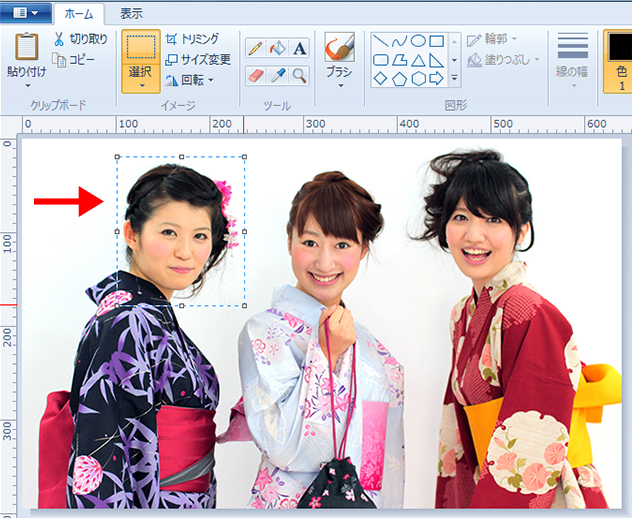
選択範囲を縮小
選択範囲の右下にマウスをもっていくと、下の画像のような両矢印に変わります。
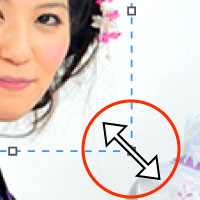
この両矢印を左上にドラッグして、モザイクをかける範囲をできるだけ小さくします。

元の大きさに戻すとモザイクに!
そして、小さくした顔の選択範囲をもう一度元の大きさに戻すと…

見事にモザイクになっています!!
全員の顔にモザイク
同じモザイク操作を全員分繰り返せば、モザイク写真の完成です。

ペイントで目にモザイクを入れる
目の部分を選択
目にモザイクを入れるときは、選択ツールで目の部分だけを選択しましょう。
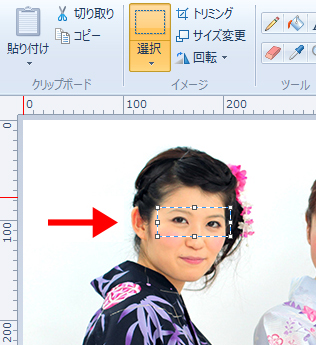
縮小→拡大
あとは顔にモザイクを入れた方法と同じように、一回小さくしてから元の大きさに戻せば、簡単に目にモザイクが入ります。

全員の目にモザイク
同じモザイク操作を全員分繰り返せば、目にモザイクが入った写真の完成です。

まとめ
ペイントでモザイクを入れる方法はいかがだったでしょうか。縮小するサイズを調整すれば、モザイクの細かさを調整することができます。インターネットのプライバシー問題は時々ニュースになっています。ブログやfacebookに写真を掲載するときは、自分だけでなく、友達や他の写っている方のプライバシーにも十分注意しましょう。
【関連記事】
もうペイントで失敗しない!!ペイント中級テクニック